今回はブログ作業やWeb制作勉強を行っている僕のデスクを紹介していきます。
勉強机で暖かくて落ち着いたデスクを目指した僕のデスクをぜひ見ていってください!
- デスクのテーマやこだわり
- 使用しているデバイス
- デスク周りのガジェット・小物
この記事が特に勉強机でデスク環境構築の構築を検討している方の参考になれば幸いです。
また、勉強机でデスク構築をしている仲間に重藤六(@shigetoroku1010)という方がいらっしゃいます。
たくさんのタブレットを使用してデスクを構築しているので、興味のある方はぜひ見ていってください!
- デスクの全体像
- デスク環境
- 使用デバイス
- デスク周りのガジェット
- マウス|Logicool MX Master3
- キーボード|Niz Micro82 Black【2021年版】
- テンキー|エレコム テンキーワイヤレス メンブレン
- イヤホン|Anker Soundcore Liberty Air 2 Pro
- ヘッドセット|Razer BlackShark V2
- マイク|HyperX QuadCast スタンドアロンマイク
- WEBカメラ|AVerMedia Live Streamer CAM 513
- キャプチャーボード|AVerMedia Live Gamer Portable 2 PLUS
- USBハブ1|エレコム USB3.0 ハブ 7ポート
- USBハブ2|Lemorele USB Type-cハブ
- スイッチングハブ|エレコム スイッチングハブ ギガビット 5ポート
- 電源タップ1|Baseus PowerCombo
- 電源タップ2|サンワサプライ 便利タップ クランプ固定式
- デスク周りの照明
- デスク周りの小物・グッズ
- デスクツアーまとめ
デスクの全体像

僕のデスク環境のテーマは黒×木による暖かくて落ち着いたデスクです。
理由は黒いモノが好きなのと、元々ある木製の勉強机をかけ合わせればいい感じのデスクが出来上がると思ったから!
こうしたテーマを前提に、以下のこだわりを持ってデスクの構築を行いました。
- 黒色のガジェットやグッズを主に扱う
- ノートPCをデスクトップ化するための配置
- Youtube動画投稿も視野にいれた構築
勉強机ながら以前とは比べ物にならないほど快適なデスクになりました。
ちなみに、半年前のデスクはこんな感じです(笑)

デスク環境
デスク|コイズミ健康デスク 勉強机

デスクは小学生入学前に買ってもらったコイズミ健康デスクの勉強机を使用しています。
勉強机本体の横幅は約98cm、奥行きが68cmと少々デスクとしては物足りないサイズ。
しかし勉強机によくある本棚を取りはずし、収納ワゴンでデスクの範囲を広げているので難なく使用できています。

ちなみに勉強机を使い続けている理由は、デスクの処分が大変なのとガジェットにお金を回したいから。
のちほど引き出し部分を取り外して、デスク下に余裕を作る予定。
チェア|GALAXHERO ゲーミングチェア【通気性メッシュ】

勉強イスで作業するのが我慢できなくなったため購入しました。
なぜゲーミングチェアにしたかというと、ヘッドクッションとランバーサポートがあって疲れにくそうだったからです。
この製品は安い上に、ひじ掛けに高さ調整機能やリクライニング機能があってお得感があります。
ただ、使用して半年経過した時点でクッションがヘタってしまったので、クッションの購入を検討中。
使用デバイス
PC|DAIV 5D-R7

マウスコンピューターのデスクトップ用CPUが入ったロマンノートPCです。
普段は画面の閉じ、デスクトップ化して使用しています。
- CPU:Ryzen7 3700X
- GPU:NVIDIA GeForce GTX 1660Ti
- メモリ(RAM):32GB
- ストレージ:SSD512GB+HDD1TB
- OS:Windows10 Home
ノートPCですが、約2.63kgと普通に重く、ロマンと引き換えにノートPCの利点である持ち運びのしやすさを失っています。

ただ動画編集などの重い作業が快適にできるレベルなので満足。

このPCを買ったのは寝転がりながら動画編集をしたかったからだよ
ディスプレイ1|BenQ MOBIUZゲーミングモニターEX2510
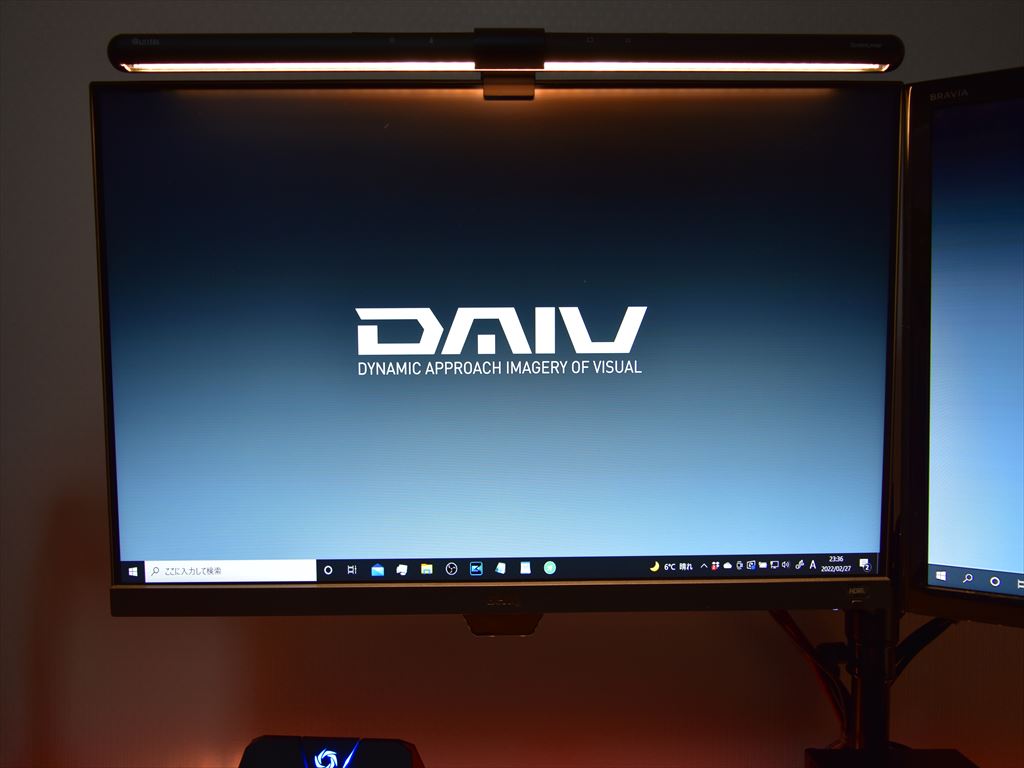
ゲームと作業の両方を担うモニターをAmazonで探したところ、このスペックに魅力を感じ購入。
- フルHDの24.5 インチ非光沢モニター
- IPS液晶・1ms・144Hz
- HDRi機能搭載
メインの作業やゲームをする画面として使用しています。
画面が綺麗かつ、さまざまな画質設定があるので作業用・ゲーム用の両方で満足しています。
現在は生産終了しており、かわりに後継機のEX2510Sが発売中です。
ディスプレイ2|SONY BRAVIA KJ-24W450E

5年ほど前に父親に買ってもらったSONYのモニターです。
- フルHDの24インチモニター
- ハイビジョン液晶
- 地デジを閲覧可能
主に作業のプレビュー画面やファイルを開いておく場所として使用します。
作業をメインで使うモニターと比べて色味が薄いです。
ただ画面が綺麗なのと画質設定が豊富なので特に不満なく使うことができています。
タブレット|Apple iPad Air3

タブレットにはiPad Air3を使用しています。
さすがiPadというだけあり、動作はサクサクで快適に操作することができています。
現在の使用用途は勉強のノートやアイコン制作・アイキャッチ制作。
また、タッチペンには「Briskjpタッチペン」を使用しております。

ゲーム機|PS4 Pro

ゲームが趣味でPS4のゲームをよくやるため、すぐ使えるようデスクに設置してあります。
主にやるゲームは「機動戦士ガンダム EXTREME VS. マキシブーストON」。
黒くてシンプルな外観という自分のデスクに高相性なデザインのため、インテリアとしても気に入っています。
デスク周りのガジェット
マウス|Logicool MX Master3

今では無くてはならない存在となっているマウスです。
手に吸い付くような握り心地で扱いやすく、使っていて非常に気持ち良いです。
機能面でも充実しており、特にショートカットの割当が結構自由にできるので非常に便利。
普通のマウスを使っていた頃と比べて、確実に作業効率が上がったと感じてます。
キーボード|Niz Micro82 Black【2021年版】

Nizの静電容量無接点方式キーボードを使っています。
押圧35gから繰り出される真のスコスコ打鍵感がたまらなく、初めて触ったときは本当に感動したレベルです。
Fnキーと組み合わせた機能が豊富であったり、専用ソフトウェアでのカスタマイズができることから機能面でも充実。

最近は極まれに連続入力されてしまうことがありますが、満足して使用できています。
ちなみに、有線/無線どちらも対応ですが技適マークが無いため、もし使う方は有線で使用しましょう。
現在はNizを取り扱う店舗より技適マークが証明されたため、安心して無線でも使用できます。
テンキー|エレコム テンキーワイヤレス メンブレン

左手デバイスとして、エレコムのワイヤレステンキーを使用しています。
素早い数字の入力や、動画編集ソフトでショートカットを割り当てるために設置。
テンキーは外付けすることで、左側に設置しマウスを触りながら使用できるようになるので結構便利です。
イヤホン|Anker Soundcore Liberty Air 2 Pro

Amazonのブラックフライデーにて1万円を切っていたので購入。
Zoomや動画視聴、ASMRなどに加え、ノイズキャンセルで周囲の音を消すためにも使っております。
音質が良く、耳から外すと自動で動画や音声の再生を止めてくれるので結構便利です。
ちなみにイヤーピースは付属の物だと合わなかったため、Finalのものを使用してます。

ヘッドセット|Razer BlackShark V2

Razerの有線ゲーミングヘッドセットで、ゲームをする時に使用しています。
音質が良い上、マイク性能も良いのでゲーム実況に向いたヘッドセットといえます。
しかもメガネを付けたまま使用でき、本体も軽めなので単にゲームをやる方にもおすすめです。
マイク|HyperX QuadCast スタンドアロンマイク

マイクにはHyperXのコンデンサーマイクを使っています。
マイクがヘッドセットのものしかなかったため、マイク単体のものが欲しいと思い購入。
USB Type-Aで接続ができ、ポップガードも内臓されているので、これ1本買えばすぐに使えます。
音質はとてもクリアで聞き取りやすく、タッチでミュートできるので良いマイクを買ったなと感じました。
現在ではZoomなど通話で活躍してもらっています。

このマイクも実況を見据えて選んだよ
WEBカメラ|AVerMedia Live Streamer CAM 513

AverMediaのWEBカメラを使っています。
- 有効画素数800万画素
- 4K/30FPS・フルHD/60FPSで撮影可
- 固定フォーカス
- Sony® Exmor R™ 4K CMOSイメージセンサー
Youtube動画投稿を見据えて性能の高いものを購入。
安いWEBカメラと比べて明らかに画質が良く、専用ソフトウェアによって自由度の高い撮影ができます。
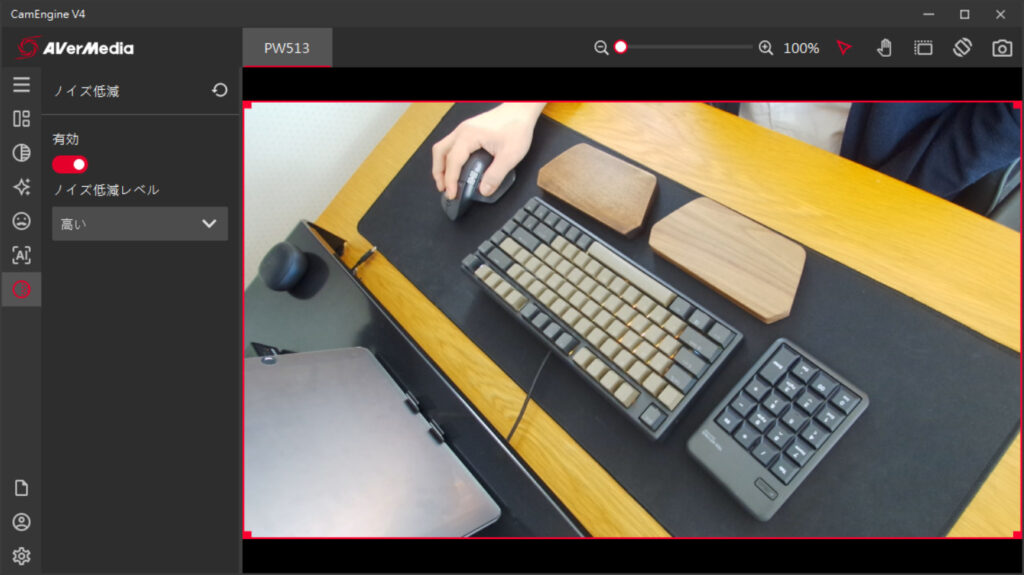
本体が発熱しやすいのが弱点ですが、いままで熱で使えなくなることは特になかったです。
実際にZoomで使っていますが、本当に便利なWEBカメラなので重宝しています。
キャプチャーボード|AVerMedia Live Gamer Portable 2 PLUS

ハードウェアエンコード方式のキャプチャーボードです。
スペックが高くないPCでも録画できる上、このキャプチャーボード単体での録画もできます。
ハードウェアエンコードなので遅延はありますが、パススルー機能を使えば生放送も問題なしです。
見た目が好みなので、現在はインテリアとして飾っています。
USBハブ1|エレコム USB3.0 ハブ 7ポート

エレコムのUSB3.0対応ハブを据え置き用として使用してます。
7ポートの内、4ポートがUSB2.0・3ポートがUSB3.0に対応。
バスパワーで使用することができるおかげで、複数ポート使っても電力不足に陥ることが全くないです。
マグネット機能もあるので位置を固定して使用でき、配線整理にも貢献してくれています。
USBハブ2|Lemorele USB Type-cハブ

SDカード差込用・持ち運び用として使っています。
基本的にSDカードのデータ移動で使っていますが、問題なく送れているため満足。
HDMI差込口もついているので、今後カメラ撮影する際にも使う予定です。
見た目としては、アルミ製のシンプルなデザインが少し気に入っています。
スイッチングハブ|エレコム スイッチングハブ ギガビット 5ポート

PCやPS4を有線接続するため、エレコムのスイッチングハブを使っています。
回線速度が低下している様子もなく、僕の家の場合800~900Mbpsの速度で使用できています。
また、電源が内蔵されているタイプであり、マグネットも付いているため配線がしやすいのも特徴です。

電源を内蔵していると、大きなAVアダプタがないので配線がすっきり!
電源タップ1|Baseus PowerCombo

Baseus_jp様のキャンペーンに当選し、それによっていただいた電源タップを使っています。
コンセント差込口・USB-Cポート・USB-Aポートを2口ずつ搭載しており、USB部分の総出力は65Wであるのが特徴。
この電源タップのおかげでコンセント数を減らすことができ、以前と比べて配線がスッキリしました。
出力の方も十分でしっかり使うことができています。
電源タップ2|サンワサプライ 便利タップ クランプ固定式

2つ目の電源タップにはサンワサプライのクランプ式のものを使っています。
「クランプ式かつ6ポートの電源タップが欲しい」という僕の要望を満たしていたので購入しました。
クランプ式なのでデスクに固定でき、デスク上を汚さず配線できています。
白色しかないのが残念でしたが、見えないように配置できたので良しとしました。
デスク周りの照明
モニターライト|Quntis モニターライト 52cm

モニターライトにはQuntisのものを使っています。
自分には眩しくなく、しっかり手元を照らして見やすくしてくれています。
本体にスイッチがあり、本体の裏側から線が伸びているのでデスク上の配線も簡単。
手元からモニターへ視線移動する際の目の負担を軽減できるので、モニターライトは必須ガジェットです。
テープライト|EIHOMER LEDテープライト

デスクに映えをもたらすため、テープライトを設置してます。
EIHOMERのテープライトはRGB対応で、専用アプリでのスマホ操作ができます。
僕の場合、勉強机なので直接貼ることはできず、壁に直接貼っているため本来の力が出せていません。
しかし、それでも雰囲気作りができ写真撮影の映えに貢献してくれています。
デスク周りの小物・グッズ
マウスパッド|ゲームのマウスパッド 800 x 300 x 3mm

800mm×300mmかつ黒色でシンプルなデザインのマウスパッドが欲しくて購入。
ノーブランド品なのでロゴがなく、装飾すらほとんどない非常にシンプルなデザインです。
マウスをしっかり滑らすことができ、数か月使ってもボロボロになっていないのでかなり優秀です。
マウスパッドはデスクの雰囲気作りも担ってくれるので必須アイテムといえます。
パームレスト|Faluber パームレスト(分離型)

パームレストにはFaluberの分離型のものを使っています。
滑りやすいマウスパッドの上でもほとんどズレず使用することができてます。
ただ、使用し続けていると表面がザラザラするように。
使用中は全く気になっていませんが、たまに100均のヤスリでツルツルにしています。
アームスタンド1|Roycel マイクアーム コンデンサーマイク用

マイク用だけどWEBカメラスタンドとして使っています。
そのため、先っちょのネジはもう1つのアームスタンドと交換し、1/4インチネジが取り付けてあります。
耐久の面は全く問題なく、しっかり固定することができています。
また、使っていませんがマイクマウントが付いているので、これからマイクを買う人にはおすすめの製品です。

本来は3/8インチネジが付いています
アームスタンド2|Neewer スタンドホルダー

コンデンサーマイク用のアームスタンドとして使っています。
先っちょのネジはもう片方のアームスタンドと交換し、5/8インチネジに変換。
このアームスタンドは耐荷重1kgながら、重いものでもしっかり支えてくれます。
実際、600gの三脚ブームと1kgのカメラをバランス悪く乗せても固く締めれば問題なく運用できました。
モニターアーム|SHOPPINGALL デュアルモニターアーム

ガススプリング式のモニターアームで、クランプまたはグロメットを使って設置できます。
組み立てが少し大変なのと、片方のアームを動かすともう片方のアームも動いてしまうという弱点があります。
ただ、安定性や耐久性には全く問題なく、アームの位置もかなりズレにくいので満足してます。
また、コードをまとめることもできるので、コードが散らからずに済んでいます。

モニター台|ロイヤル PCラック

キーボードを収納したり、配線を隠すために設置してます。
黒色のシンプルな金属製のPCラックで、表面が少しキラキラしているのが特徴。

デザインはかっこいいのですが、ホコリが目立ちやすいのが欠点です。
ただ、金属でできているため、マグネット機能をもつガジェットをくっつけることができるので非常に便利です。
PCスタンド|EPN ノートパソコンスタンド

EPNのアルミ製ノートPCスタンドを使用しています。
ノートPCをデスクトップ化&飾るためのスタンドとして設置。
安定性が非常に高く、2.63kgのロマンPCを立てて設置してもしっかり支えてくれています。

見た目の方もアルミ製のマットな質感のため、高級感がでており気に入っています。
タブレットスタンド|BuyUneed タブレットスマホスタンド

小型のタブレットスタンドが欲しいと思い購入しました。
999円という安さながら強度の高いアルミ製であつという、正直とんでもないスタンドです。
しかも角度調節部も固めで、小型ながら1kgほどのノートPCを支え切れるほどの安定性をもっています。
「このレベルのものをこんな値段で売って良かったのか?」と思う製品で、本当に買ってよかったと感じております。
デスクツアーまとめ

以上が「勉強机で作業する大学生ガジェットブロガー」のデスクツアーでした。
ブログを始めてから半年間、試行錯誤をしながらデスク環境を構築していった結果、現在のデスクに。
以前と比べて作業効率と快適さが格段にアップしました。
ぜひこのデスクツアーが、特に勉強机でデスク環境を構築する方の参考になれば幸いです。

今後もデスク環境をアップデートし、さらなる高みを目指していきます!











































コメント